Indholdsfortegnelse:
- Trin 1: Introduktion til GUI
- Trin 2: Byg vores egen lommeregner
- Trin 3: Behandl
- Trin 4: Yderligere indhold (Håndtering af undtagelser i del 1-dialogboks)
- Trin 5: Yderligere indhold (del 2-Oprettelse af EXE)
- Trin 6: Konklusion

Video: Sådan laver du din første simple software ved hjælp af Python: 6 trin
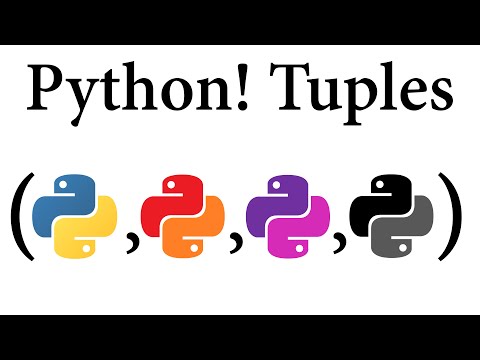
2024 Forfatter: John Day | [email protected]. Sidst ændret: 2024-01-30 08:25

Hej, velkommen til denne Instructables. Her vil jeg fortælle, hvordan du laver din egen software. Ja, hvis du har en idé … men ved at implementere eller er interesseret i at skabe nye ting, så er det for dig ……
Forudsætning: Skal have grundlæggende viden om Python…. LOL Intet lignende, "Der er ikke noget svært i denne verden, hvis du prøver"
med simpel interesse for at lave ting, du kan gå videre til at starte dit program. Selv jeg havde i begyndelsen ingen idé om python.
Desuden var jeg som elektriker først bange for kodning. Langsomt ændrede jeg min mentalitet.
Hvis du er nybegynder i programmering, skal du starte med python og lave en hurtig kurve, og da output er meget hurtigt, bliver du meget begejstret for at lære.
OK uden at spilde meget tid kan vi gå videre til emnet.
Her i denne instruerbare vil jeg kun dele, hvordan man laver en simpel GUI med python, også hvordan man gør det til en software med "exe" og ikke meget med python -kodning ….. du kan henvise youtube eller udemy til at lære Python -kursus
du kan installere python herfra:
Trin 1: Introduktion til GUI

Først skal vi starte en GUI. Intet andet end en grafisk brugergrænseflade til alle dine koder.
Det vil sige, at du måske har kørt programmet på kommandolinjen og har output i det samme. Men for at få din kode til at interagere med brugeren har du brug for en grænseflade til at kommunikere.
Det er meget let at oprette GUI med python … Lad os starte
Der er mange moduler i python, som du kan importere og kode din GUI. Tkinter er den indbyggede GUI til python, den leveres installeret med din python-software. Du kan også prøve PyQT, Kivy (bedst til cross-platform dvs. den samme kode i python kan bruges til at oprette apk, exe eller MAC software)
Her i denne instruktion vil jeg bruge Tkinter. Den enkle ting i python er, at du kan importere andre python -filer til din, på samme måde som du skal importere Tkinter -python, som ligner #include i C.
fra Tkinter import *import Tkinter import tkMessageBox top = Tk () L1 = Label (top, tekst = "HI") L1.pack (side = LEFT) E1 = Entry (top, bd = 5) E1.pack (side = HØJRE)) B = Knap (øverst, tekst = "Hej",) B.pack ()
top.mainloop ()
Forklaringer:
her refererer Tk () til klassen i
Tkinter -modul gemmer vi initialisering til toppen, Etiket er metoden (funktion som på andre sprog) til at udskrive en tekst på, Indtastningsmetode til oprettelse af en tom post og
Knap er at oprette knap, så simpelt som det …. er det ikke
pakke er nøglen til at pakke alt det layout … endelig holder hovedsløjfen alt synligt, indtil du lukker GUI
Trin 2: Byg vores egen lommeregner


Nu har vi set en simpel GUI med knapperne, så hvorfor vente, lad os begynde at bygge en simpel lommeregner med knapper.
Bemærk:
Der kan være et antal måder at oprette koden på, her illustrerer jeg kun koden, som er lettere for mig
Subtrin 1: Oprettelse af GUI
Inden vi går til koden, kan vi oprette en GUI til vores lommeregnerprogram.
Her vil jeg kun bruge en knap og 4-rækkers indtastning for let forståelse.
således simpel kopipasta af hver etiket, post og knap, vi skabte i det foregående trin … Vær ikke bange for længden af koden …! haha
fra Tkinter import *import Tkinter import tkMessageBox
top = Tkinter. Tk () L1 = Label (top, text = "My calculator",).grid (row = 0, column = 1) L2 = Label (top, text = "Number 1",).grid (row = 1, kolonne = 0) L3 = Etiket (øverst, tekst = "Nummer 2",).grid (række = 2, kolonne = 0) L4 = Etiket (øverst, tekst = "Operatør",).grid (række = 3, kolonne = 0) L4 = Etiket (øverst, tekst = "Svar",).grid (række = 4, kolonne = 0) E1 = Indgang (top, bd = 5) E1.grid (række = 1, kolonne = 1) E2 = Indgang (top, bd = 5) E2.grid (række = 2, kolonne = 1) E3 = Indgang (top, bd = 5) E3.grid (række = 3, kolonne = 1) E4 = Indgang (top, bd = 5) E4.grid (række = 4, kolonne = 1) B = knap (øverst, tekst = "Send",).grid (række = 5, kolonne = 1,)
top.mainloop ()
Undertrin 2: Hovedkode
Her i vores tilfælde, hvad der skal ske … lige efter at have indtastet 2 tal og angivet operationen imellem dem, skal svaret udskrives eller vises i svarposten.
1. Send knapkommando:
Vi er nødt til at give for at give kommandoen til knappen for at kalde en metode, der er det, der er designet. Lad os se…
B = Knap (øverst, tekst = "Send", kommando = behandling). Grid (række = 5, kolonne = 1)
def proces (): number1 = Entry.get (E1) number2 = Entry.get (E2) operator = Entry.get (E3)
Her har jeg kaldt metode (funktion) processen, så efter at have trykket på knappen går programmet og banker på døren til funktionsprocessen i enklere termer.
og få her betyder at få den værdi, brugeren har indtastet. Jeg lagrede også i de 3 variabler nemlig som nummer1, nummer2, operator
Bare for at gøre det meningsfuldt har jeg bevaret processen, kan du beholde navnet på metoden efter dit ønske.
Trin 3: Behandl

I dette trin skal vi behandle input modtaget fra brugeren, Men som standard er den modtagne værdi en streng.
Så hvordan konverteres det til et helt tal for at udføre beregning …?
Så intet at bekymre sig om, det er python og ikke C eller C ++ at presse din hjerne.
Indtast blot variablen i int (variabel)
nummer1 = int (nummer1) nummer2 = int (nummer2)
Alligevel er der et andet problem … hvordan får man operatørens værdi (som +, -*/) til at fungere ???
Bare gør, hvis udsagn for hver og inde gør beregningerne.
nummer1 = int (tal1) nummer2 = int (tal2) hvis operator == "+": svar = tal1+tal2 hvis operatør == "-": svar = tal1-tal2 hvis operatør == "*": svar = tal1* nummer2 hvis operator == "/": svar = nummer1/nummer2
String i python betegnes med "" det er her i "hvis vi kontrollerer strengoperatoren modtaget fra brugeren til strengen +, -, */ etc, og gemmer resultatet i svarvariablen.
Nu er vi endelig nødt til at sende output til svarposten, dette gøres ved at indsætte koden.
Entry.insert (E4, 0, svar)
således ser vores kode endelig ud:
fra Tkinter import *import Tkinter import tkMessageBox def proces (): number1 = Entry.get (E1) number2 = Entry.get (E2) operator = Entry.get (E3) number1 = int (number1) number2 = int (number2) if operator == "+": svar = tal1+tal2 hvis operatør == "-": svar = tal1-tal2 hvis operatør == "*": svar = tal1*tal2 hvis operatør == "/": svar = tal1/ nummer2 Indgang. indsæt (E4, 0, svar) udskriv (svar)
top = Tkinter. Tk ()
L1 = Etiket (øverst, tekst = "Min lommeregner",).grid (række = 0, kolonne = 1) L2 = Etiket (øverst, tekst = "Nummer 1",).grid (række = 1, kolonne = 0) L3 = Etiket (øverst, tekst = "Nummer 2",).net (række = 2, kolonne = 0) L4 = Etiket (øverst, tekst = "Operatør",).grid (række = 3, kolonne = 0) L4 = Etiket (øverst, tekst = "Svar",).grid (række = 4, kolonne = 0) E1 = Indgang (øverst, bd = 5) E1.grid (række = 1, kolonne = 1) E2 = Indgang (øverst, bd = 5) E2.grid (række = 2, kolonne = 1) E3 = Entry (top, bd = 5) E3.grid (række = 3, kolonne = 1) E4 = Entry (top, bd = 5) E4.grid (række = 4, kolonne = 1) B = knap (øverst, tekst = "Send", kommando = proces).grid (række = 5, kolonne = 1,)
top.mainloop ()
WOW, du har med succes oprettet regnemaskinens kode …….. !! Det er tid til at fejre..
Trin 4: Yderligere indhold (Håndtering af undtagelser i del 1-dialogboks)


Overskrift Lyder som noget teknisk ….? Absolut ikke, jeg vil fortælle dig historien hvorfor, …
Overvej at du har lavet denne lommeregner og viser den til en ven.
Han/hun er en berygtet person i stedet for at skrive heltalet, han skriver bogstaver i talindtastningen og børnene dig … hvad skal du gøre …? python producerer fejlene og stopper med det samme …
Her kommer processen med håndteringen af pythons -undtagelser, også i mange software og websider produceres advarsels- eller advarselsmeddelelser
Undtagelse Håndtering i python
Undtagelseshåndteringen er så enkel at sige prøve og hvis nogen viser advarsel
Indtast værdien af de bogstaver, konsollen siger Værdifejl, så derfor kan vi advare
Lad os se, hvordan vi gør det i vores kode:
def proces (): prøv: number1 = Entry.get (E1) number2 = Entry.get (E2) operator = Entry.get (E3) number1 = int (number1) number2 = int (number2) if operator == "+": svar = nummer1+tal2 hvis operatør == "-": svar = tal1-tal2 hvis operatør == "*": svar = nummer1*tal2 hvis operatør == "/": svar = nummer1/nummer2 Indgang. indsæt (E4, 0, svar) print (svar) undtagen ValueError: tkMessageBox.showwarning ("Advarsel", "Indtast værdien i heltal")
Her har vi lavet en simpel advarselsdialogboks og her som før er tkMessageBox.showwarning den brugerdefinerede advarsel for Tkinter og i parentes angiver advarslen overskriften på dialogboksen, og den næste viser meddelelsen.
Trin 5: Yderligere indhold (del 2-Oprettelse af EXE)



I betragtning af det faktum, at du har oprettet din python -kode og fungerer fuldstændigt efter fejlfinding … men der er et sidste problem, hvis du vil dele din python -kode med andre, skal de have python installeret, dette er ikke muligt. Hvis du ikke ønsker at afsløre din kode, er oprettelse af EXE den bedste måde.
for at oprette den eksekverbare (exe) version eller Apk (til Android) skal laves, kan dette laves ved at fryse din kode.
Der er mange sådanne muligheder for at fastfryse din kode, som jeg foreslår er ved hjælp af Pyinstaller.
trin 1:
www.pyinstaller.org/ Installer herfra, og følg deres trin, hvis du ikke kan forstå, se dig selv tutorials for at installere pyinstaller -softwaren.
Trin 2:
Gå derefter til den mappe, hvor koden er til stede, og tryk på SKIFT +højreklik i museknappen, og klik på åben i kommandoprompten eller power shell afhængigt af din OS -version.
python pyinstaller.py --noconsole yourscript.py
pyinstaller.exe --onefile --windowed --name myapps --icon = yourico.ico yourscript.py
Således kan du også tilføje din ico til din exe og samle den i en fil med den anden kommando.
Trin 6: Konklusion


Således er det op til din interesse at oprette den endelige software, … Tak fordi du læste, jeg uploader den sidste kode og exe i mit GitHub-link >>
Jeg har også oprettet 2 software
1. Blender Batch Renderer
Kort forklaring:
Blender er den animationssoftware, som vi bruger til at lave animationstyper.
Det tager virkelig så lang tid at gengive output, der er ingen mulighed i blenderen for at pause og gengive mellem, derfor lavede jeg en software til det … Det er lidt let ….. ikke særlig svært for mig at kode i begyndelsen uden hjælp.. endelig kunne klare det. (det lærte mig, at intet er svært, hvis du prøver).
2. Electronic Drum Beats Arduino til computertilslutning
Kort forklaring:
Det er en software, der kunne læse piezosensoren fra Arduino, og python -software ville afspille musikken i overensstemmelse hermed. (Dette blev lavet til min ven, der spurgte det meget længe …)
Denne instruerbare er blot en introduktion til at oprette softwaren fra python, som jeg forstår,…. undskyld Hvis jeg på nogen måde tog fejl, så ret mig som nybegynder i kommentarer.
Abonner venligst på mine you tube channel engineer -tanker til fremtidige videoer: Engineer -tanker
Jeg vil også tilføje yderligere på mit websted: www.engineer Thoughts.com
Snart laver jeg en tutorial til min software.
Stil gerne tvivl i kommentarfeltet. Jeg vil blive glad, hvis du får gavn af denne vejledning
Gudskelov og alle
vær glad, Gud er med dig … alt godt
Med kærlighed
(N. Aranganathan)
Anbefalede:
Sådan installeres Raspbian OS i Raspberry Pi ved hjælp af NOOBS -software og smartphone: 6 trin

Sådan installeres Raspbian OS i Raspberry Pi ved hjælp af NOOBS -software og smartphone: Hej alle sammen! i dag i denne vejledning viser jeg dig, hvor let det er at installere Raspbian OS i Raspberry Pi ved hjælp af NOOBS -software og smartphone
DIY -- Sådan laver du en edderkoprobot, der kan kontrolleres ved hjælp af smartphone ved hjælp af Arduino Uno: 6 trin

DIY || Sådan laver du en edderkoprobot, der kan styres ved hjælp af smartphone Brug af Arduino Uno: Mens du laver en edderkoprobot, kan man lære så mange ting om robotik. Ligesom at lave robotter er underholdende såvel som udfordrende. I denne video vil vi vise dig, hvordan du laver en Spider -robot, som vi kan betjene ved hjælp af vores smartphone (Androi
Sådan laver du en drone ved hjælp af Arduino UNO - Lav en quadcopter ved hjælp af mikrokontroller: 8 trin (med billeder)

Sådan laver du en drone ved hjælp af Arduino UNO | Lav en Quadcopter ved hjælp af mikrokontroller: Introduktion Besøg min Youtube -kanal En Drone er en meget dyr gadget (produkt) at købe. I dette indlæg vil jeg diskutere, hvordan jeg gør det billigt ?? Og hvordan kan du lave din egen sådan til en billig pris … Nå i Indien alle materialer (motorer, ESC'er
Byg din første IOT ved hjælp af Arduino uden yderligere moduler: 5 trin (med billeder)

Byg din første IOT ved hjælp af Arduino uden yderligere moduler: Verden går smartere hver dag, og den største årsag bag dette er udviklingen af smart teknologi. Som teknisk entusiast må du have hørt om udtrykket IOT, der betyder tingenes internet. Tingenes internet betyder at kontrollere og fodre
Sådan opbygges dit eget vindmåler ved hjælp af Reed Switches, Hall Effect Sensor og nogle rester på Nodemcu - Del 2 - Software: 5 trin (med billeder)

Sådan opbygger du dit eget vindmåler ved hjælp af Reed Switches, Hall Effect Sensor og nogle rester på Nodemcu - Del 2 - Software: Introduktion Dette er efterfølgeren til det første indlæg " Sådan bygger du dit eget vindmåler ved hjælp af Reed Switches, Hall Effect Sensor og nogle rester på Nodemcu - Del 1 - Hardware " - hvor jeg viser, hvordan man samler vindhastighed og retningsmåling
